Adblock, не работающий на Twitch, с большей вероятностью может произойти, если вы используете устаревшее расширение браузера Adblock. Другими причинами могут быть сетевая служба Chrome, проигрыватель веб-браузера, неоптимальная настройка фильтров расширения Adblock, проблемы с браузером или проблемы с расширением браузера.

Расширения браузера для блокировки рекламы – это программное обеспечение, способное удалять или изменять онлайн-рекламу в веб-браузере/приложении. Но эти расширения иногда не могут блокировать рекламу Twitch, поскольку Twitch вставил рекламу прямо в поток.
Вот способы, которыми можно заблокировать рекламу Twitch:
Решение 1. Убедитесь, что ваше расширение AdBlock обновлено
Технологии развиваются день ото дня и если вы не обновляете расширения браузера регулярно, то можете столкнуться с множеством неприятностей. Итак, если вы используете устаревшее расширение AdBlock, это конкретное расширение может не блокировать рекламу на Twitch. В целях иллюстрации мы будем использовать Google Chrome с установленным расширением AdBlock.
- Откройте Chrome и введите в адресной строке
chrome://extensions
и нажмите Enter.
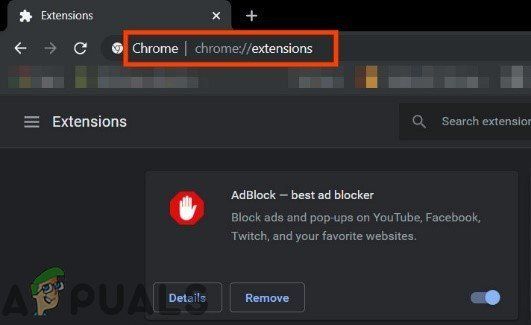
- В Windows расширений переключите « режим разработчика » на Вкл. .
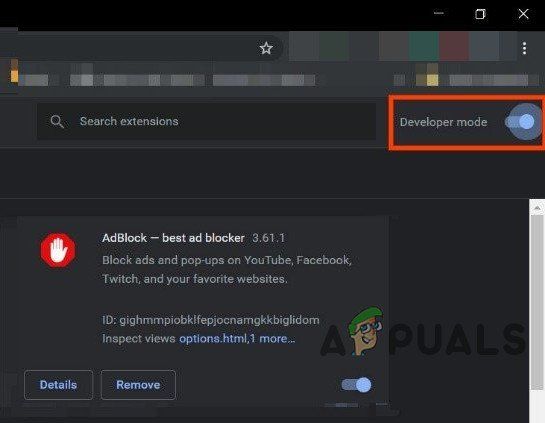
- Теперь нажмите« update », чтобы обновить все расширения Google Chrome.
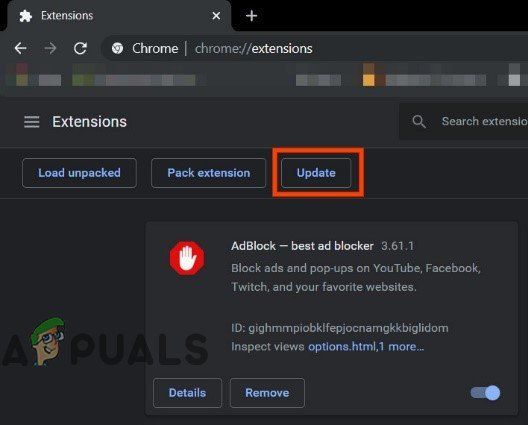
- браузер.
- Откройте Twitch, чтобы проверить, решена ли проблема.
Если реклама Twitch все еще присутствует, перейдите к следующему решению.
Решение 2 : Включить настройку в расширении браузера
Многие расширения AdBlock начинают блокировать рекламу сразу после добавления в браузер, но имеют отдельную настройку для управления рекламой с помощью Twitch и этого набора ting не включен по умолчанию, и вы должны включить настройку, чтобы блокировать рекламу на Twitch. Таким образом, включение настройки может решить проблему. Мы будем использовать Google Chrome и AdBlock в иллюстративных целях.
- Откройте Chrome и нажмите « AdBlock »Рядом с концом адресной строки. Инструкции для вашего расширения могут отличаться от этого.
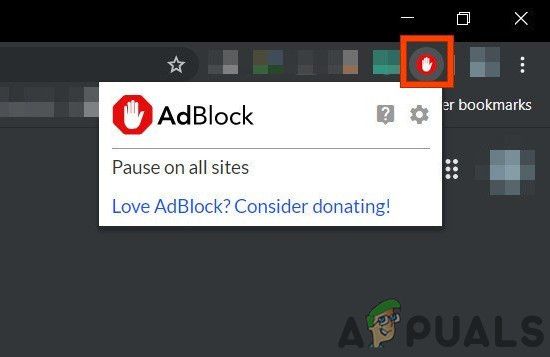
- Теперь нажмите « шестеренка »во всплывающем меню, чтобы открыть« Настройки AdBlock ».
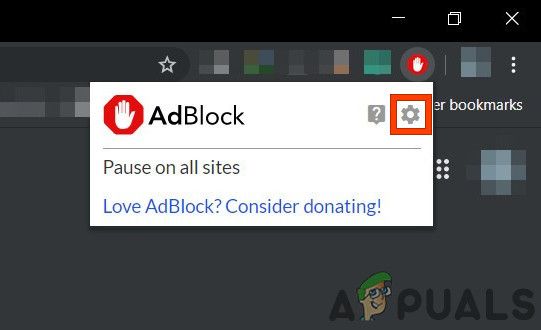
- В параметрах « Общие » в « Настройки AdBlock » установите флажок « Включить скрытие потоковой рекламы. на Twitch ».
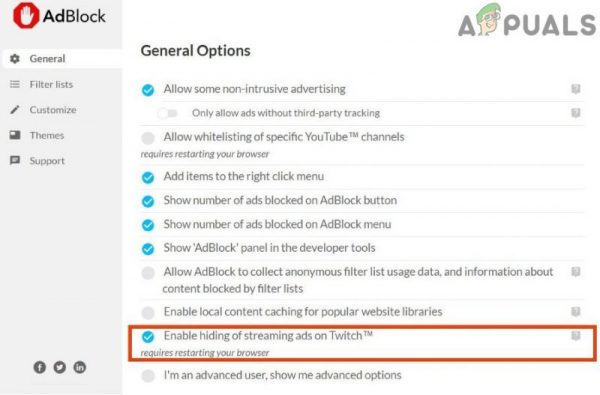
- Перезапустить Google Хром.
- Проверьте, заблокирована ли реклама Twitch.
Если вы все еще сталкиваетесь с рекламой Twitch, перейдите к следующему решению.
Решение 3. Измените дополнительные настройки в Chrome
Сетевая служба в Chrome запускает отдельный процесс, который недоступен для расширений блокировки рекламы, добавленных в Google Chrome. Доступ к этой службе для расширения блокировки рекламы может решить проблему.
- Откройте Chrome и в адресной строке введите
chrome://flags
и нажмите Enter.
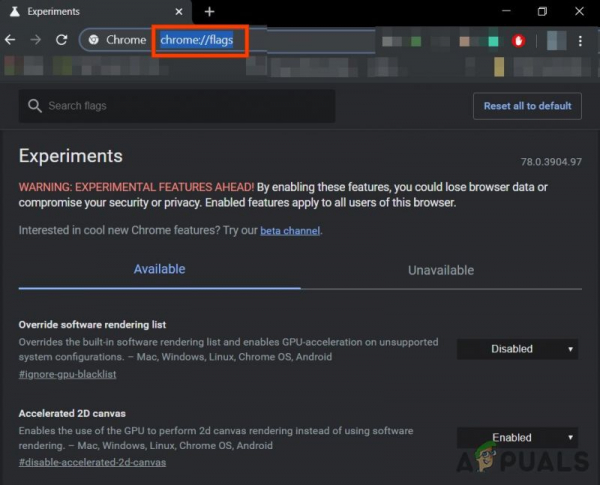
- Теперь в поле «Поисковые флаги» введите « Network Service ».
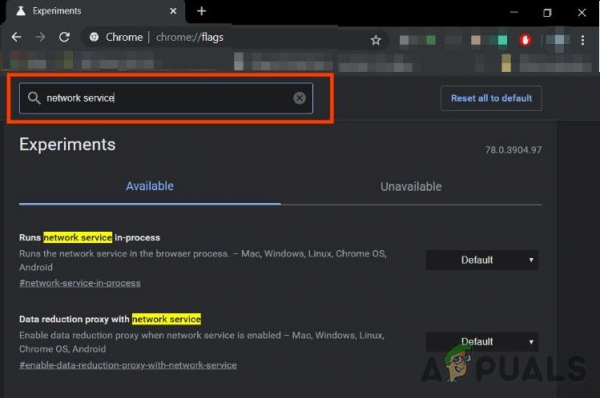
- И в результатах установите « Запускает сетевой сервис в процессе » и «Прокси-сервер сокращения данных с сетевым сервисом» на « Disabled » и сохраните изменения.
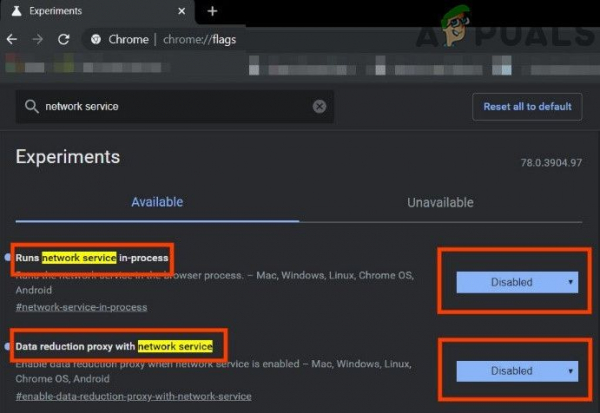
- Перезапустите браузер.
- Проверьте, решена ли проблема. Если проблема решена, не забывайте выполнять эти действия всякий раз, когда Chrome получает новое обновление.
Если проблема не исчезла, попробуйте следующее решение.
Решение 4. Попробуйте альтернативный проигрыватель для Twitch.tv
Расширение «Альтернативный проигрыватель» для Twitch.tv, ранее известное как Twitch 5, удаляет большую часть рекламы из прямых трансляций. В настройках плеера можно настроить подключение к Интернету. Он позволяет вам продолжить просмотр трансляции в другом плеере, например, Media Player Classic, VLC Media Player или MX Player и т. Д., Что делает его весьма полезным.
Таким образом, его использование может решить проблему проблема.
- Откройте соответствующую ссылку, чтобы добавить расширение в браузер.
- Добавить альтернативный проигрыватель для Twitch в Chrome
- Добавить альтернативный проигрыватель для Twitch в Firefox и браузеры, производные от Firefox:
- Добавить альтернативный проигрыватель для Twitch в Microsoft Edge.
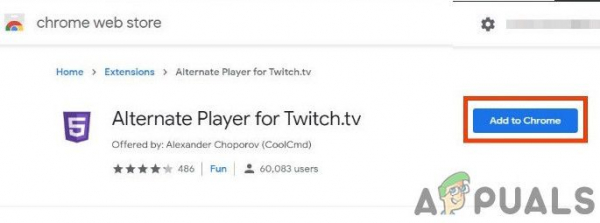
- Добавить расширение в браузер.
- Перезапустите браузер и откройте Twitch, чтобы посмотреть, решена ли проблема.
Если вас все еще засыпают рекламой затем переходите к следующему решению.
Решение 5. Используйте фильтры
Каждое расширение AdBlock поставляется со списками фильтров. Список фильтров может быть белым списком, черным списком и настраиваемым списком. Эти списки могут быть добавлены вручную или могут быть отнесены к спискам, доступным в Интернете. Мы можем добавить поток объявлений Twitch в черный список расширения, и это дополнение может решить проблему.
- Откройте Chrome и нажмите на расширение AdBlock.
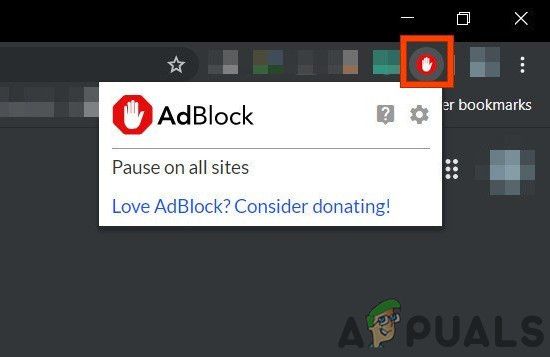
- Затем нажмите Gear Значок для открытия настроек AdBlock .
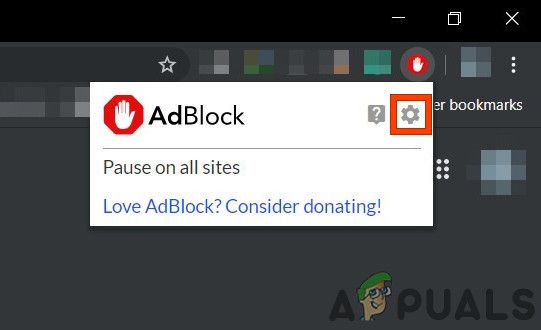
- Нажмите кнопку« Настроить ».
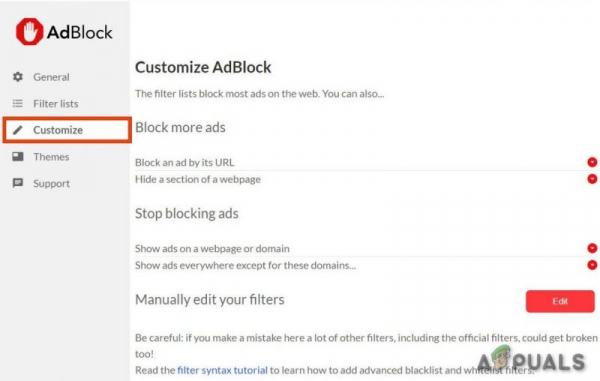
- Нажмите кнопку « Изменить » рядом с заголовком « Редактировать фильтры вручную ».
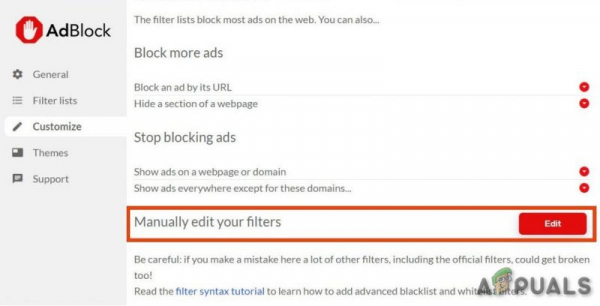
- Добавьте следующие элементы в список, по одному в каждой строке.
www.twitch.tv ##. js-player-ad-overlay.player-ad-overlaywww.twitch.tv ##. player-ad-overlay.player-overlayhttps://imasdk .googleapis.com/js/sdkloader/ima3.jsr/https://imasdk.googleapis.com/js/sdkloader/ima3.js
Теперь откройте Twitch и посмотрите, решена ли проблема. , если нет, перейдите к следующему решению.
Решение 6. Обходной путь на устройстве Android
Twitch доступен не только для Интернета, но и для него есть приложение для Android. Существует небольшое обходное решение, которое можно выполнить, чтобы избежать рекламы в приложении Twitch для Android. Помните, что вы можете использовать Android Emul ator например BlueStacks на ПК, если вы хотите использовать решение.
- Откройте Twitch на Android
- Когда начнется показ рекламы, просто нажмите « Подробнее »
- А затем сразу нажмите кнопку «Назад», и вся реклама будет пропущена.
Решение 7. Используйте Streamlink
Streamlink Twitch GUI – это веб-приложение, написанное на JavaScript (EmberJS), HTML (Handlebars) и CSS (LessCSS) и запускаемое версией Chromium на базе Node.js. . С графическим интерфейсом Streamlink Twitch вы не зависите от веб-браузера системы, а потоки можно просматривать в любом видеопроигрывателе по своему вкусу, что обеспечит плавное воспроизведение видео. Более того, Streamlink Twitch обходит любую рекламу Twitch.tv.
- Загрузите Streamlink в соответствии с вашей ОС.
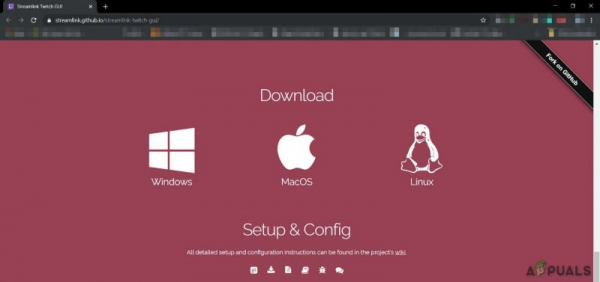
- Установите и запустите его и посмотрите, решена ли проблема.
Если вы все еще в строке объявлений, переходите к следующему решению.
Решение 8. Использование HLS AdBlock
Twitch воспроизводит рекламу всякий раз, когда пользователь начинает смотреть новый канал. Сотрудники Twitch напрямую вводят рекламу в поток HLS. Расширение HLS AdBlock исправляет технику, которую использует Twitch, и редактирует плейлист m3u8, который запрашивается каждые несколько секунд, чтобы просто удалить сегменты, помеченные как рекламные. Итак, установка HLS AdBlock может решить проблему.
- Загрузите расширение HLS AdBlock в соответствии с вашим браузером.
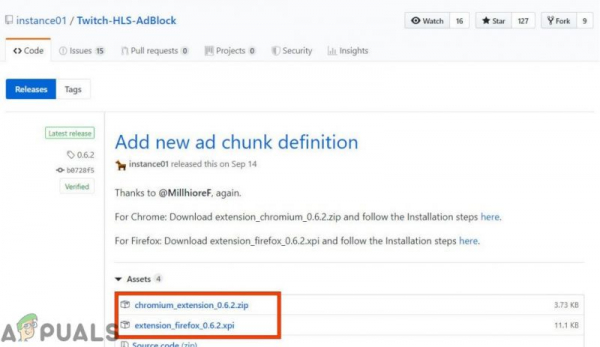
- Для Chrome
-
- Разархивируйте в папку, запомните путь к папке.
- Перейдите в
chrome://extensions/
и включают режим разработчика.
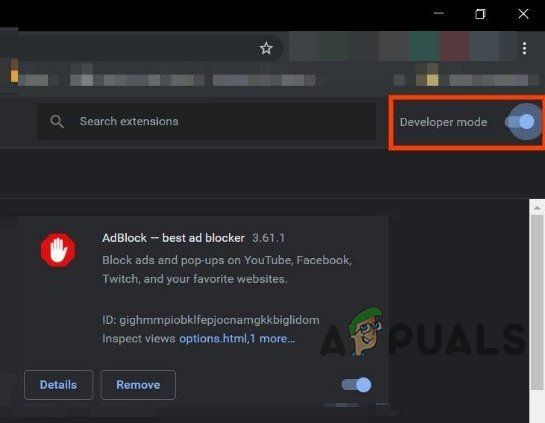
-
- Щелкните” Загрузить распакованный ” и перейдите в каталог с расширением (проверьте, находится ли в каталоге « manifest.json »)
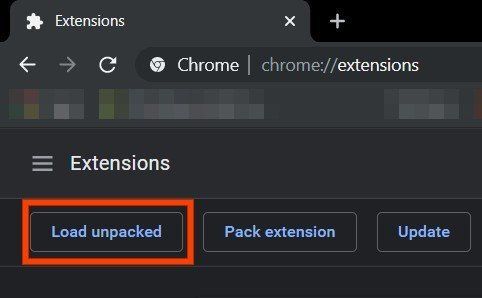
- Щелкните” Загрузить распакованный ” и перейдите в каталог с расширением (проверьте, находится ли в каталоге « manifest.json »)
- Для Firefox:
- Загрузить последнюю версию (файл xpi)
- Перейдите в
about: addons
& загрузить аддон HLS AdBlock из загруженного файла
- Теперь запустите Twitch, чтобы увидеть, решена ли проблема.
Если проблема не исчезла, перейдите к следующему решению.
Решение 9. Используйте Adguard
AdGuard – это расширение для блокировки рекламы, которое эффективно блокирует все типы рекламы на всех веб-страницах, включая видеорекламу, мультимедийную рекламу, нежелательные всплывающие окна, баннеры, текстовую рекламу и т. Д. AdGuard может обрабатывать большинство скриптов обхода AdBlock, метод используется Twitch.
- Посетите эту ссылку для Chro меня и эту ссылку для Firefox.
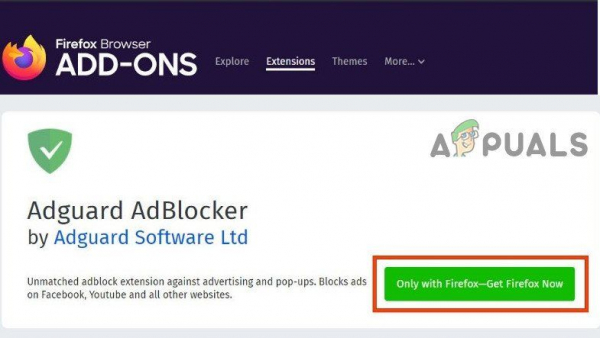
- Установить и запустите .
- Проверьте, решена ли проблема.
Если нет, перейдите к следующему решению.
Решение 10 : Использование uMatrix
Используя uMatrix, вы указываете и щелкаете, чтобы разрешить или ограничить запросы, сделанные браузером. Его можно использовать для блокировки фреймов, скриптов, рекламы и т. Д. UMatrix позволяет вам контролировать подключение, загрузку и выполнение типов данных.
- Перейдите по следующей ссылке в соответствии с ваш браузер, чтобы добавить расширение
- Добавить в Chrome
- Добавить в Firefox
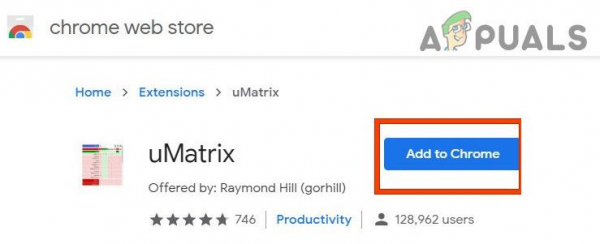
- Запустите Twitch, чтобы проверить, решена ли проблема.
Если проблема все еще существует, перейдите к следующему решению.
Решение 11: Ublock Origin
Ublock origin – это эффективный блокировщик рекламы, который экономит память и ЦП и может загружать и применять тысячи фильтров по сравнению с другими популярными блокировщиками. Это больше похоже на «блокировщик рекламы», так как он также может создавать фильтры из файлов хоста.
- Перейдите по соответствующей ссылке в соответствии с вашим браузером, чтобы добавить к ней расширение.
- Добавить в Chrome
- Добавить в Firefox.
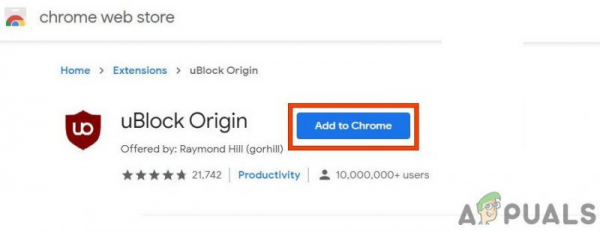
- Запустите Twitch и посмотрите, решена ли проблема.
Если проблема не исчезнет, перейдите к следующее решение.
Решение 12. Используйте браузер Brave
Brave – это бесплатный веб-браузер с открытым исходным кодом, разработанный Brave Software, Inc. Brave основан на сети Chromium браузер. Браузер блокирует отслеживание веб-сайтов и рекламу.
- Загрузите браузер Brave.
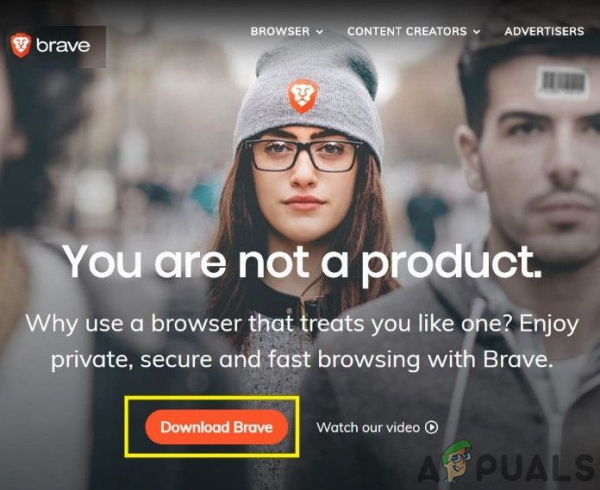
- Установите и запустите его .
- Поскольку Brave основан на Chromium, с ним можно использовать расширения Chrome. Используйте любое из расширений, упомянутых в приведенных выше решениях..
- Теперь используйте Brave для доступа к Twitch и посмотрите, решена ли проблема.
Если проблема не решена, перейдите к следующему решению.
Решение 13: переключатель «пользователь-агент»
В этом решении мы будем использовать тот же метод, который упоминался для пользователей Android, но с другим подходом. Мы будем использовать расширение User-Agent Switcher для Chrome, с помощью которого мы преобразуем пользовательский агент в браузере Brave в Android или iOS. И это может решить проблему. Но прежде чем продолжить, убедитесь, что у вас установлен Brave Browser с Ublock origin и добавленными к нему расширениями Umatrix, что объясняется в приведенных выше решениях.
- Открыть Браузер Brave.
- Откройте User-Agent Switcher в браузере Brave, чтобы открыть его в Интернет-магазине Chrome.
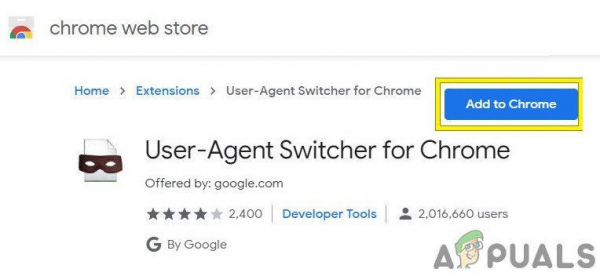
- Прочтите эту справочную статью о том, как добавить расширения в Brave, и используйте эти рекомендации, чтобы добавить пользователя -Агентный переключатель на Brave Browser.
- Теперь щелкните по значку User-Agent Switcher рядом с адресной строкой, а затем щелкните на Android (если вы хотите переключиться на Android).
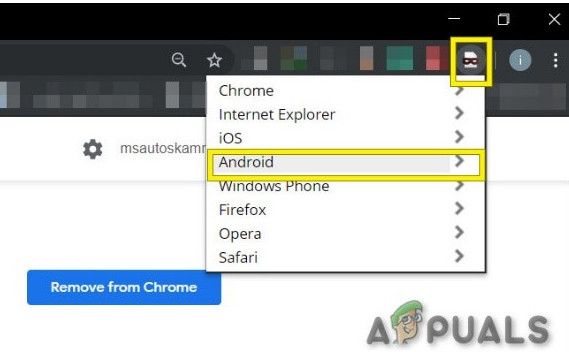
- Теперь откройте Twitch в браузере Brave. Если появится реклама, нажмите «Подробнее», а затем нажмите кнопку «Назад», и реклама будет пропущена. Теперь вы можете вернуться к Chrome в переключателе пользовательских агентов.
Если проблема не решена, перейдите к следующему решению.
Решение 14: Twitch Turbo:
Если вы ненавидите рекламу во время просмотра потоковой передачи и можете позволить себе платить за нее, тогда услуга подписки Twitch под названием Twitch Turbo – хороший вариант для рассмотрения. Twitch Turbo включает просмотр Twitch без рекламы, а также другие функции.
- Откройте страницу подписки Twitch Turbo, чтобы подписаться на Twitch Turbo.
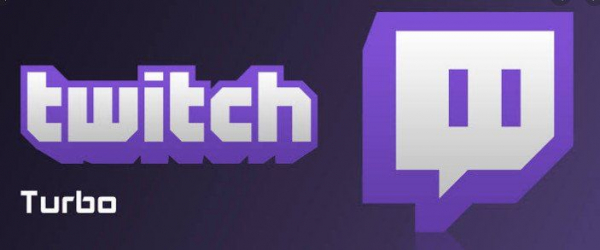
- Используйте Twitch Turbo, чтобы смотреть Twitch, и больше не будет рекламы.
Надеюсь, теперь вы можете смотреть Twitch без рекламы.
